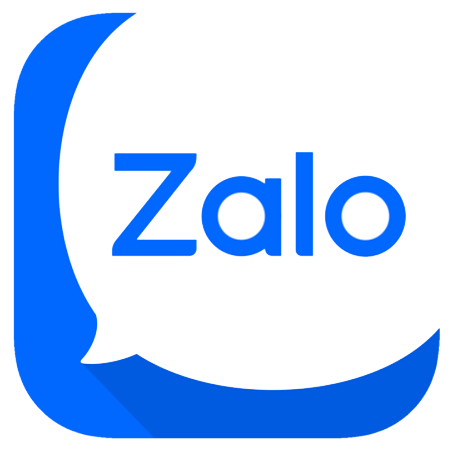Hướng Dẫn Chi Tiết Cách Chọn Đối Tượng Trong AutoCAD
Khi làm việc với AutoCAD, việc chọn đối tượng một cách chính xác và nhanh chóng là rất quan trọng để đảm bảo hiệu quả trong quá trình thiết kế và chỉnh sửa bản vẽ.
Trong bài viết này, Tự Động Hóa PLCTECH sẽ chia sẻ một số cách chọn đối tượng trong AutoCAD phổ biến. Từ đó giúp bạn tiết kiệm thời gian và công sức trong công việc.

Cách 1: Click chuột chọn đối tượng trực tiếp
Đây là cách chọn đối tượng trong AutoCAD đơn giản và nhanh chóng nhất. Bạn chỉ cần click chuột trực tiếp vào đối tượng cần chọn, và đối tượng sẽ được chọn ngay lập tức. Với cách này, bạn có thể chọn một hoặc nhiều đối tượng khác nhau.
Tuy nhiên, nếu bạn gặp phải tình trạng sau khi chọn đối tượng đầu tiên thì các đối tượng tiếp theo không được chọn nữa. Bạn có thể khắc phục bằng cách sau:
+ Trên thanh công cụ AutoCAD, click chuột vào mục Tools và chọn Options hoặc nhập lệnh OP để mở hộp thoại Options.
+ Trong hộp thoại Options, chọn thẻ Selection.
+ Bỏ chọn mục Use Shift to add Selectior.
+ Nhấn OK để đóng hộp thoại và xác nhận thay đổi.

Cách 2: Chọn đối tượng trong AutoCAD theo Window
Phương pháp này rất dễ thực hiện, đặc biệt phù hợp với những người mới bắt đầu làm quen với AutoCAD. Khi sử dụng phương pháp Window, bạn sẽ chọn các đối tượng nằm hoàn toàn trong cửa sổ thiết lập ban đầu.
Các bước thực hiện:
+ Bước 1: Click chuột để chọn điểm W1 và điểm W2, tạo thành một khung cửa sổ bao quanh các đối tượng.
+ Bước 2: Nhấn Enter để hiển thị các đối tượng đã được chọn.
Cách 3: Cách chọn đối tượng trong AutoCAD bằng Crossing Windows
Crossing Windows là phương pháp chọn đối tượng trong AutoCAD mang lại độ chính xác cao hơn. Đặc biệt khi bạn muốn chọn các đối tượng có một phần nằm trong hoặc cắt qua cửa sổ.
Các bước thực hiện:
+ Click chuột để chọn điểm W1 và điểm W2, tạo thành một khung cửa sổ cắt qua các đối tượng cần chọn.
+ Nhấn Enter để kết thúc thao tác và hiển thị các đối tượng đã được chọn.

Cách 4: Chọn đối tượng theo phương pháp Fence
Phương pháp Fence được sử dụng khi bạn cần chọn các đối tượng phân tán trên bản vẽ. Cách này giúp bạn tiết kiệm thời gian khi phải chọn nhiều đối tượng ở các vị trí khác nhau. Phương pháp này sử dụng một đường “hàng rào” (fence) để chọn đối tượng.
Các bước thực hiện:
+ Trong dòng lệnh Select objects, nhập phím tắt F và nhấn Enter để hiển thị lệnh Fence.
+ Trong dòng lệnh First Fence Point, click chuột để chọn điểm đầu tiên của “hàng rào”.
+ Tiếp tục chọn các đối tượng ở các vị trí khác nhau, sau đó nhấn Enter để hiển thị kết quả.
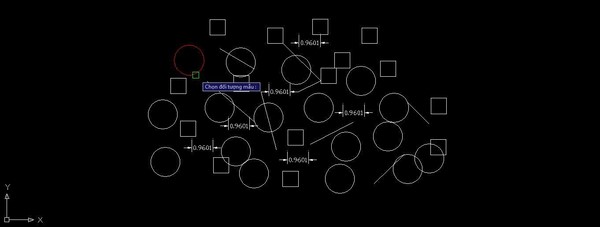
Kết luận
Trên đây, chúng tôi đã giới thiệu 4 cách chọn đối tượng trong AutoCAD phổ biến. Tùy vào từng tình huống và yêu cầu công việc, bạn có thể lựa chọn phương pháp phù hợp nhất để tối ưu hóa quá trình thiết kế và chỉnh sửa bản vẽ. Hy vọng bài viết này sẽ giúp bạn làm việc hiệu quả hơn với AutoCAD.
Nếu bạn đang làm việc trong lĩnh vực tự động hóa và cần thiết kế tủ điện, hoặc muốn nâng cao kỹ năng lập trình PLC để tối ưu hóa các hệ thống điện công nghiệp. Hãy tham khảo ngay các khóa học tại PLCTECH:
Địa chỉ đào tạo
Hà Nội: Số 11 Ngõ 2E Dịch Vọng – Cầu Giấy Xem bản đồ
HCM: 97 Đường Số 3 – Hiệp Bình Phước – TP. Thủ Đức Xem bản đồ
Liên hệ
Điện thoại / Zalo: 0987 635 127 (Hỗ trợ 24/7)
Website: https://plctech.com.vn/
Fanpage: https://www.facebook.com/PLCTechHN